- Avtor Abigail Brown [email protected].
- Public 2023-12-17 07:00.
- Nazadnje spremenjeno 2025-06-01 07:18.
Kaj morate vedeti
- Trenutni telefoni iPhone: Pojdite na Nastavitve > Čas zaslona > Omejitve vsebine in zasebnosti > Dovoljene aplikacije. Izklopite stikalo aplikacije, da jo skrijete.
- V sistemu iOS 11 ali starejšem: pojdite na Nastavitve > Splošno > Omejitve > Omogoči omejitve. V razdelku Dovoli izklopite aplikacije, da jih zaklenete.
Ta članek pojasnjuje, kako zakleniti aplikacije v napravi iPhone do iOS 14. Vključene so tudi informacije o rešitvah.
Kako zakleniti aplikacije lastnih proizvajalcev
V iOS 12 do iOS 14 lahko zaklenete lastne aplikacije s funkcijo Screen Time, ki je bila predstavljena v iOS 12. Lastna aplikacija je aplikacija, ki jo ustvari Apple in ne aplikacija drugega proizvajalca programske opreme.
- Odpri Nastavitve.
- Pojdi na Screen Time > Omejitve vsebine in zasebnosti.
- Tapnite Dovoljene aplikacije.
-
Izklopite preklopna stikala (dotaknite se jih, da stikalo postane belo) za aplikacije, ki jih ne želite uporabljati.

Image - Tapnite gumb Nazaj ali povlecite navzgor, da se pomaknete na začetni zaslon.
Kako zakleniti aplikacije lastnih proizvajalcev v sistemu iOS 11 in starejših
Ena preprosta metoda zaklepanja aplikacije, ki deluje za večino iPhonov - vendar samo za Applove aplikacije prvega proizvajalca - vključuje uporabo omejitev. Pojdite na Nastavitve > Splošno in se nato pomaknite navzdol in se pomaknite do Omejitve > Omogoči OmejitveKo ste pozvani, vnesite novo geslo (dvakrat za potrditev).
Ko omogočite omejitve in vnesete novo geslo, se vam prikažejo različne možnosti. V razdelku Allow imate možnost, da onemogočite vrsto lastnih aplikacij, kot so Safari, Siri in FaceTime. To ne vključuje aplikacij, ki ste jih prenesli. Če povlečete zeleno preklopno ikono v položaj za izklop, lahko preprečite, da bi se nedovoljene aplikacije prikazovale na domačem zaslonu.
Kako zakleniti aplikacije na iPhone z vodenim dostopom
Guided Access je jedrska možnost zaklepanja aplikacije, saj vam preprečuje, da bi zapustili aplikacijo, ki jo trenutno uporabljate. Kljub temu bi lahko prišel prav, če bi vaš otrok želel uporabljati določeno aplikacijo na vašem telefonu, vendar vas skrbi, da bi se morda odločil kam drugam.
Guided Access zahteva iOS 11 ali novejši. Za uporabo sledite tem korakom:
-
Iz Settings pojdite na Splošno > Accessibility > Guided Dostop.
iOS 13 ima to nastavitev pod: Setting > Accessibility.
- Povlecite preklopno stikalo Guided Access v položaj Vklopljeno/zeleno.
-
Pojdite na Nastavitve gesla > Nastavite geslo za vodeni dostop.

Image - Vnesite novo geslo in ga nato znova vnesite za potrditev.
Ko omogočite vodeni dostop in nastavite geslo, uporabite to funkcijo tako, da odprete katero koli aplikacijo in trikrat pritisnete stranski gumb ali trikrat pritisnete gumb Domov, odvisno od vašega telefona, ko se aplikacija zažene.
To prikaže začetni zaslon z vodenim dostopom, ki vam omogoča, da narišete krog okrog območij zaslona, ki jih želite onemogočiti (nastavite, da pokrije celoten zaslon ali pa nobenega). Druga možnost je, da v spodnjem desnem kotu zaslona izberete Možnosti, s katero lahko onemogočite vse, od gumbov za glasnost do zaslona na dotik, ter nastavite časovno omejitev na vodenem Seja dostopa (do 24 ur).
Če imate iPhone, ki podpira Touch ID, uporabite Touch ID namesto gesla za zaključek seje vodenega dostopa.
Kako uporabiti Touch ID za zaklepanje združljivih aplikacij na iPhone 5S do iPhone 8
S Touch ID-jem je mogoče zakleniti omejeno število združljivih aplikacij z varnostno funkcijo na podlagi prstnih odtisov (na voljo od iPhone 5S do iPhone 8 in 8 Plus).
Ta članek predvideva, da uporabljate geslo za vstop v svoj iPhone. Če tega ne storite, tukaj je opisano, kako vklopite geslo.
Če želite zakleniti Apple Pay, iTunes in App Store na ta način, odprite Settings in pojdite na Touch ID & Passcode za vnesite svoje geslo. Nato vklopite preklopna stikala (na zeleno/vklopljen položaj) za aplikacije, ki jih želite zakleniti s Touch ID.
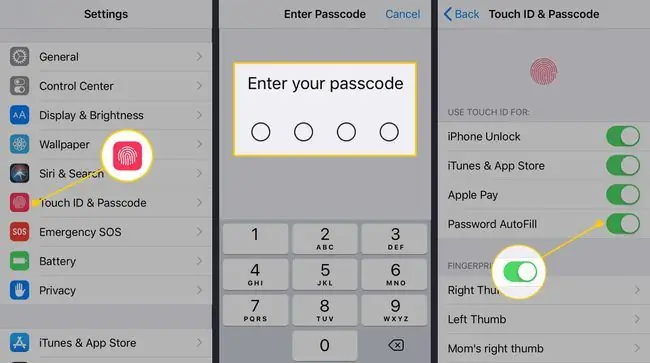
Če niste nastavili Touch ID-ja, boste pozvani, da to storite, ko vklopite katero koli razpoložljivo možnost.
Zgoraj navedeno zajema samo Apple Pay, iTunes in App Store. Uporaba Touch ID-ja za zaklepanje aplikacij, ki jih prenesete iz trgovine App Store, zahteva drugačen postopek in številne priljubljene aplikacije (kot so Facebook, Twitter in Snapchat) ne omogočajo tega postopka, kar pomeni, da teh aplikacij ne morete zakleniti posebej.
Narašča število aplikacij, ki ponujajo možnost zaklepanja aplikacij z uporabo Touch ID-ja, medtem ko manjše število ponuja tudi možnost zaklepanja aplikacij z geslom.
Na splošno je za to potrebno naslednje:
- Odprite aplikacijo, združljivo s Touch ID.
- Pojdite v njegove nastavitve.
-
Poiščite možnost, ki zaklene aplikacijo z geslom ali vašim prstnim odtisom. Morda je v razdelku Privacy ali Preferences in se lahko imenuje Password, Geslo, Touch ID Lock, Lock, Screen Lock ali kaj podobnega.

Image - Po potrebi sledite korakom na zaslonu, da dokončate postopek zaklepanja aplikacije.
Kako nastaviti časovne omejitve za aplikacije
Prav tako lahko nastavite časovne omejitve za aplikacije, kar je podobno zaklepanju aplikacij pred vašo uporabo.
-
Pojdi na Nastavitve > Čas zaslona > Omejitve aplikacij > Dodaj omejitev.

Image - Na seznamu aplikacij se odločite, kateri želite omejiti dostop. Tapnite gumb potrditvenega polja na levi strani kategorije aplikacije, ki jo želite omejiti, na primer Družabna omrežja. Določene aplikacije znotraj družabnih omrežij lahko omejite (na primer), tako da se dotaknete kategorije.
-
Izberite časovno omejitev za uporabo te kategorije aplikacij (kot je 1 ura). Prilagodite lahko tudi dneve, za katere želite, da velja ta omejitev. Dotaknite se gumba Dodaj, da shranite nastavitve.

Image
Kako zakleniti aplikacije v iPhonu z aplikacijo drugega proizvajalca
Če želite neposredno zakleniti aplikacije, obstaja še zadnja možnost, ki vključuje uporabo aplikacije tretje osebe.
V enem pogledu je to najboljša možnost za zaklepanje aplikacij, saj so na voljo številne aplikacije, ki na tak ali drugačen način blokirajo dostop do vsake aplikacije na vašem iPhoneu z geslom (ali biometričnim ID-jem). Vendar je to tudi najslabša možnost zaklepanja aplikacij za iPhone. Za uporabo teh aplikacij mora biti vaš iPhone prekinjen (kar lahko povzroči varnostne ranljivosti in težave z delovanjem; ni priporočljivo).
Nekateri priljubljeni primeri aplikacij tretjih oseb, ki zaklepajo druge aplikacije, vključujejo BioProtect, Locktopus in AppLocker. Te je mogoče prenesti in namestiti s platformo Cydia, kjer se nahajajo aplikacije, posebej zasnovane za prekinjene telefone iPhone.
V primeru BioProtect, ko je aplikacija prenesena, lahko zaklenete določene aplikacije tako, da obiščete Nastavitve > Aplikacije pod razdelek Protected Items in nato preklopite aplikacije, ki jih želite zakleniti, v položaj zelene/vklopljene.
Nekaj drugega, kar morate upoštevati pri svojih potrebah po zaklepanju aplikacij, je, da idejo popolnoma opustite. Odvisno od vaših potreb je morda vse, kar potrebujete za skrivanje stvari, kot so slike in opombe, aplikacija za trezor drugega proizvajalca, tako da bodo dostopne šele po vnosu pravilnega gesla.
Če vam ni nujno treba zakleniti celotne aplikacije (na primer Fotografije), temveč samo določene stvari, kot so zasebne slike, dokumenti ali videoposnetki, boste morda imeli srečo z eno od teh aplikacij.
FAQ
Kako zaprete aplikacije na iPhonu?
Zapiranje aplikacij v iPhonu je odvisno od modela, ki ga imate. V iPhonu X in novejših povlecite navzgor do polovice in začasno ustavite, da se prikaže večopravilni pogled, nato povlecite aplikacijo navzgor in z vrha. Pri starejših modelih dvokliknite gumb Domov, nato povlecite navzgor po aplikacijah, ki jih želite zapreti.
Kako izbrišete aplikacije v iPhonu?
Če želite odstraniti aplikacijo z začetnega zaslona, pritisnite in pridržite aplikacijo. Tapnite Odstrani aplikacijo > Izbriši.
Kako organizirate aplikacije v iPhonu?
Če želite preurediti zaslonske aplikacije iPhone-a, tapnite in držite aplikacijo, dokler se ikone ne zatresejo. Povlecite ikono aplikacije na novo mesto na zaslonu.






